搜狗浏览器怎么屏蔽广告
发布时间:2017-02-13 21:45
搜狗浏览器是一款广受大家喜爱的高速浏览器,有时候打开一个网站,内容还没有看多少,铺天盖地的广告立即涌满全屏。还有经常会弹出广告,真是防不胜防,那么你知道搜狗浏览器怎么屏蔽广告吗?下面是小编整理的一些关于搜狗浏览器屏蔽广告的相关资料,供你参考。
搜狗浏览器屏蔽广告的解决方法一:
1、打开搜狗浏览器2015,可以看到在浏览器的右下角有个S 0的图标,那个搜狗浏览器的广告过滤功能。
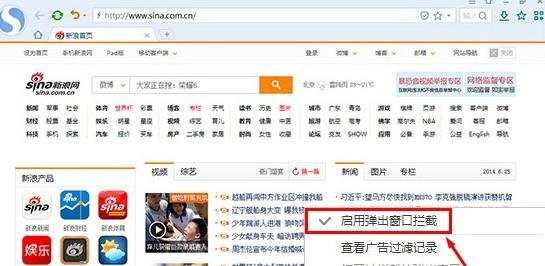
2、光标放上面会出现如下图的提示,提示目前开启的功能。
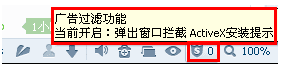
3、单击图标会出现如下图所示的选项,此时才发现没有启用弹出窗口拦截。
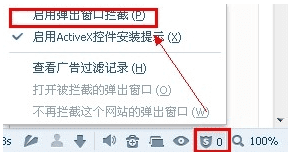
4、在“启用弹出窗口拦截(P)”前面打勾,如下图所示。
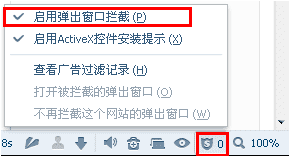
5、这样就OK了,然后再打开网站,这时你会发现整个世界顿时清净多了,那么多烦人的广告终于不见了。同时浏览器也会向你表功,到底为你做了什么,看下图。
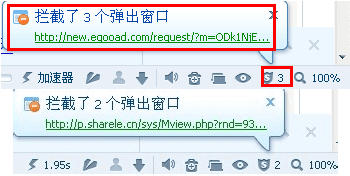
搜狗浏览器屏蔽广告的解决方法二:
打开搜狗浏览器,上面有一个工具的选项。
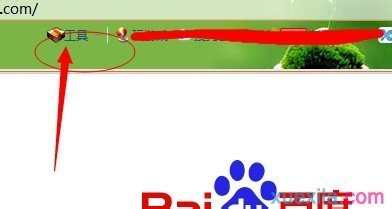
点击会有一个对话框,点击上面的“工具盒子”
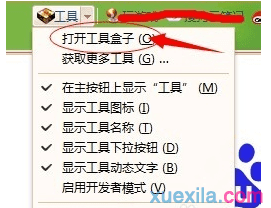
打开工具盒子会有许多的小插件的,找到“广告过滤”

点击“广告过滤”下载并安装。在地址栏会有一个标志

点击地址栏的去广告标志,会有一个“手动过滤”

鼠标走过网页的地方,变成黄的颜色,是可以屏蔽掉的!!

一些视频网站上面的跳窗也是可以屏蔽的!
搜狗浏览器屏蔽广告的相关文章:
1.360浏览器怎么屏蔽优酷广告
2.yy浏览器怎么屏蔽广告
3.360浏览器如何拦截弹窗广告
4.adsafe局域网怎么屏蔽广告
5.360浏览器怎么禁止弹出广告

搜狗浏览器怎么屏蔽广告的评论条评论